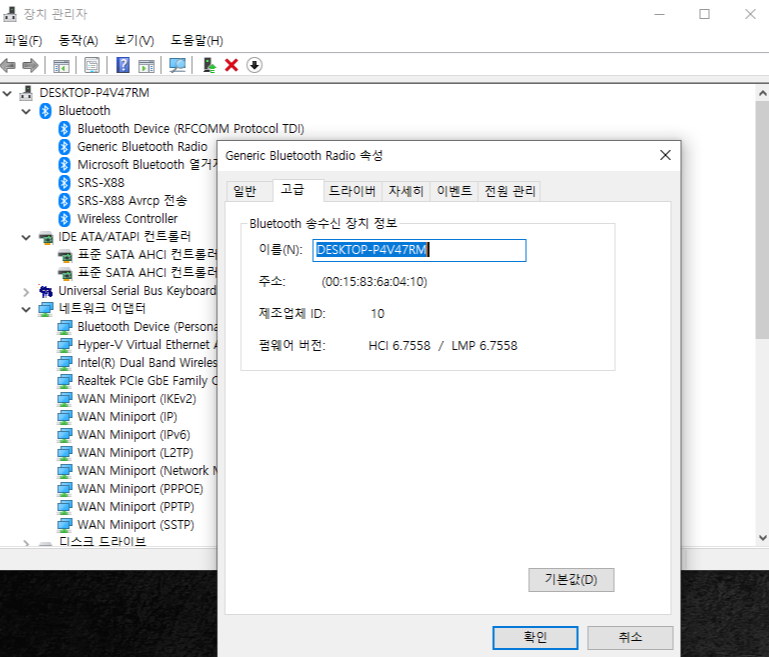[유동편 with 프리미어 프로] 12일차 LESSON 14 재생 속도 설정하기 : 슬로우/패스트 모션 찍고 편집하기 193 ~ 203p
STUDY/동영상 편집 2021. 4. 6. 19:03LESSON 14 재생 속도 설정하기 : 슬로우/패스트 모션 찍고 편집하기
일반 동영상 클립을 speed/duration 값을 설정하여 슬로우/패스트 효과를 만든다. 동영상 클립에 슬로우 모션을 적용할 경우 동영상 플레이시 끊김이 발생 할 수 있다. 이 경우 30fps의 동영상 편집을 할 경우 이 보다 높은 60fps로 촬영된 동영상을 사용하면 된다. 더 높을 수록 좋다!
동영상 떨림을 잡는 워프 스태빌라이저 사용하기
[Effect panel] - [Video Effects] - [Distort] - [Warp Stabilizer] 효과를 적용하여 동영상 떨림을 잡는다. 대신 동영상 촬영시 상하좌우 20%의 여백을 고려해야 한다.
ATOM이라는 저가형 스태빌라이저를 사용중인데! 떨림 없이 촬영하는것 자체만으로도 만족하고 좋다.
이전글 - 2021.04.04 - [STUDY/동영상 편집] - [유동편 with 프리미어 프로] 11일차 LESSON 13 간단한 촬영으로 멋진 화면 전환 효과 연출하기 184 ~ 192p
[유동편 with 프리미어 프로] 11일차 LESSON 13 간단한 촬영으로 멋진 화면 전환 효과 연출하기 184 ~ 19
LESSON 13 간단한 촬영으로 멋진 화면 전환 효과 연출하기 촬영기법 이용한 화면 전환 효과를 만들 수 있다. 프리미어는 단지 자르고 붙히기만 한다. 찰영시 빠르게 카메라를 이동하면 흐리게 촬영
bonghanwith.tistory.com
다음글 - 2021.04.07 - [STUDY/동영상 편집] - [유동편 with 프리미어 프로] 13일차 LESSON 15 다양한 디자인의 자막 만들기 204 ~ 219p
[유동편 with 프리미어 프로] 13일차 LESSON 15 다양한 디자인의 자막 만들기 204 ~ 219p
LESSON 15 다양한 디자인의 자막 만들기 Text를 하나 추가하고 Appearance의 [Fill], [Stroke], [Size], [Shadow]를 설정하여 예쁘게 Text를 꾸민다. [Pen Tool]을 이용하여 사각형을 Text에 추가 한다. 이 사각형..
bonghanwith.tistory.com